
Cải thiện thời gian sử dụng pin máy tính xách tay
lượt xem 56
download
 Download
Vui lòng tải xuống để xem tài liệu đầy đủ
Download
Vui lòng tải xuống để xem tài liệu đầy đủ
Bất cứ ai sử dụng máy tính xách tay hoặc máy tính bảng cũng nhận ra rằng thời gian sử dụng của pin vẫn là nhân tố chìa khóa cho tính lưu động khi sử dụng chúng trên đường. Một số người có thể quay sang sử dụng pin mở rộng, một số khác đã có và đang tìm cách tiết kiệm từng phút một trước khi máy tính của họ hết pin ở một nơi nào đó.
Bình luận(0) Đăng nhập để gửi bình luận!
Nội dung Text: Cải thiện thời gian sử dụng pin máy tính xách tay
- Cải thiện thời gian sử dụng pin máy tính xách tay Nguồn : quantrimang.com Bất cứ ai sử dụng máy tính xách tay hoặc máy tính bảng cũng nhận ra rằng thời gian sử dụng của pin vẫn là nhân tố chìa khóa cho tính lưu động khi sử dụng chúng trên đường. Một số người có thể quay sang sử dụng pin mở rộng, một số khác đã có và đang tìm cách tiết kiệm từng phút một trước khi máy tính của họ hết pin ở một nơi nào đó. Một mảng mà những người sử dụng máy tính xách tay thường bỏ qua đó là phần mềm chạy trên nền máy tính. Chúng có tác dụng như một con đỉa, hút hết điện năng của bạn và làm máy xách tay hoạt động nhiều hơn. Chỉ với một vài phút chỉnh sửa đơn giản, bạn có thể dễ dàng kéo dài thời gian sử dụng máy tính xách tay của mình theo hướng dẫn sau đây của chúng tôi. Hầu hết hướng dẫn tập trung vào máy tính sử dụng hệ điều hành Windows Vista, nhưng nhiều mẹo cũng có thể ứng dụng cho Windows XP. Giữ bộ xử lý hoạt động ở tốc độ vừa phải Hầu hết các máy tính xách tay có phần mềm điều chỉnh nguồn điện năng, và khả năng thay đổi profile sử dụng trình quản lý điện năng Vista. Chọn biểu tượng pin ở cuối màn hình, và đặt máy tính của bạn ở chế độ Balanced (Cân bằng) hoặc Power Saver (Tiết kiệm điện năng). High Performance là phù hợp nhất khi giải mã video hoặc chơi trò chơi, nhưng nó khiến bộ xử lý của bạn hoạt động nhiều hơn. Vì vậy sử dụng nhiều điện năng hơn, giải phóng nhiều nhiệt hơn. Điều chỉnh tần số không dây Chú ý đến thiết bị không dây của bạn, tắt chúng đi nếu bạn không sử dụng. Nếu lúc nào cũng chạy Bluetooth cũng như Wifi, bạn đang cắt bỏ thời gian hữu ích có thể được sử dụng cho mục đích khác. Thay đổi thói quen nhìn của mắt Đèn màn hình sử dụng nhiều điện năng nhất trên máy tính xách tay của bạn, đặc biệt là những máy tính có kích thước lớn. Có thể nó trông rộng, đẹp và long lanh với đèn màn hình ở mức độ cao, nhưng bạn đang làm giảm hiệu suất của pin. Đầu tiên bạn để đèn màn hình ở chế độ thấp nhất, rồi tăng từ từ cho đến khi bạn cảm thấy đó là chế độ có thể chấp nhận được. Nhớ rằng điều này còn phụ thuộc vào địa điểm sử dụng, có
- nghĩa rằng bạn có thể phải đặt ở chế độ sáng hơn trong điều kiện văn phòng, nhưng thấp hơn khi ở nhà buổi tối. Đừng bị cám dỗ bởi phim ảnh Nếu có thể, tránh sử dụng DVD hoặc CD trên máy tính xách tay khi sử dụng năng lượng pin. Chạy ổ đĩa cần lượng điện năng lớn. Ngoài ra, bộ xử lý của bạn cũng phải hoạt động mạnh hơn để giải mã âm thanh và video, việc này có thể làm giảm gần 30% thời gian sử dụng pin. Nếu bạn cần xem phim ảnh, cố gắng sử dụng những nội dung có thể tải hoặc xem trực tuyến. iTunes và Hulu.com là những giải pháp thay thế tuyệt vời cho những cái đĩa khó chịu. Tắt các hoạt động nền không mong muốn Ngay từ ban đầu hầu hết máy tính xách tay đã có một số chương trình nền chiếm vòng hoạt động quý báu của bộ xử lý, làm rác ổ đĩa cua bạn. Automatic Updates: Việc giữ cho hệ thống của bạn cập nhật là một điều tốt, tuy nhiên nên được đặt ở chế độ không bắt buộc (optional) và thực hiện vào thời gian rỗi của bạn. Để tắt chương trình này, vào Control Panel, chọn “Windows Update”. Trong cửa sổ tiếp theo chọn “Change Settings” bên phía trái rồi tiếp tục với cửa sổ tiếp theo. Thay đổi lựa chọn sang “Never check for updates”, rồi nhấp OK. Chú ý rằng điều này có thể làm hệ thống không được bảo vệ nếu bạn không tự cập nhật một cách thường xuyên. Windows Indexing: Windows Indexing giúp giảm thời gian tìm kiếm một tập tin nhất định trong ổ đĩa của bạn, nhưng nó cũng đồng thời tàn phá thời gian sử dụng của pin. Để tắt indexing, mở “My Computer” và nhấp phải vào ổ đĩa của bạn. Hình tiếp theo xuất hiện trên màn hình, bỏ đánh dấu “Index this driver for faster searching”. Bạn sẽ cần đi qua một số qua một số bước, cũng như nhấp vào “ignore all” nếu được hỏi. Quá trình này tốn khá nhiều thời gian phụ thuộc vào dung lượng sử dụng ổ đĩa của bạn. Phần mềm diệt vi rút: Phần mềm diệt vi rút chiếm hiệu suất hoạt động cao, nhưng đồng thời cũng là cứu nhân tùy vào những nơi bạn truy cập hay những loại file bạn gặp. Tôi có đủ hiểu biết để tránh những mục có hại trong những hoạt động hàng ngày và chưa cần sử dụng phần mềm diệt vi rút trong nhiều năm. Nó không chỉ làm cho hệ thống của bạn chậm chạp mà còn làm giảm một lượng lớn thời gian sử dụng pin nếu ngay từ khi khởi động chúng bắt đầu quét trên nền máy tính. Nhưng nhớ rằng gỡ bỏ phần mềm diệt vi rút khỏi hệ thống có thể rủi ro, và nên thực hiện một cách thận trọng. Nếu số lần bạn gặp vi rút nhiều hơn 5 lần thì đừng làm theo đề xuất này.
- Bước tiếp theo của hướng dẫn này là sử dụng Task Scheduler, tắt một số dịch vụ mà máy tính của bạn xếp hàng đợi ở nhiều thời điểm khi sử dụng máy tính. Bạn có thể truy nhập chương trình này bằng cách vào danh sách các chương trình, rồi vào Accessories, tiếp theo là System Tools, cuối cùng nhấp vào Task Scheduler. Trong danh sách Active Tasks, những mục sau tạo nên hoạt động không mong muốn trên nền máy tính. Để tắt bất cứ mục nào, nhấp đúp vào lựa chọn để đưa bạn đến một cửa sổ mới liệt kê chi tiết về hoạt động đó. Bây giờ bạn chỉ cần nhấp phải vào mục đó, rồi nhấp disable để khiến nó không làm phiền bạn trong tương lai. Consolidator: Chạy trên nền của chương trình Customer Improvement. Scheduled Defrag: Sử dụng defragment ổ đĩa sẽ làm chậm cả hệ thống. Sử dụng chương trình này vào thời gian rỗi thay vì để hệ thống thực hiện hàng tuần. Dọn dẹp sau khi sử dụng Có nhiều chương trình hoạt động trên nền máy tính không sử dụng có thể làm giảm hoạt động của hệ thống, cũng như thời gian sử dụng pin. Nếu bạn đã sử dụng xong một ứng dụng, hãy thoát hoàn toàn thay vì thu nhỏ lại. Cũng chú ý rằng một số chương trình sẽ tự động thu nhỏ lại thanh công cụ khi bạn nhấp biểu tượng X phía trên cùng bên phải màn hình. Những chương trình này có thể tắt bằng cách nhấp chuột phải vào chúng trên thanh taskbar rồi nhấp exit. Kết luận Bằng cách làm theo hướng dẫn nói trên cũng như lưu tâm đến phần mềm đang sử dụng trên máy tính xách tay của mình, bạn có thể kéo dài thời gian sử dụng pin. Vì vậy bạn có thêm thời gian khi cần. Kể cả khi không giúp làm tăng thời gian sử dụng pin, hầu hết những mẹo này cũng giúp cải thiện hiệu suất hệ thống, đôi khi có thể biến máy tính thành một con ma tốc độ thay vì một di hài chậm chạp. Hãy tự đặt mình vào vị trí máy tính, và nên hiểu rằng nếu làm việc nhiều hơn, bạn sẽ sử dụng nhiều năng lượng hơn. Nếu chậm lại và làm việc một cách từ tốn, bạn có thể dự trữ một ít năng lượng khi tất cả công việc đã hoàn thành.

CÓ THỂ BẠN MUỐN DOWNLOAD
-

19 thủ thuật nâng cấp máy tính
 17 p |
17 p |  236
|
236
|  82
82
-
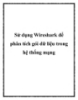
Sử dụng Wireshark để phân tích gói dữ liệu trong hệ thống mạng
 14 p |
14 p |  255
|
255
|  77
77
-
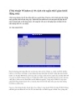
[Thủ thuật Windows] 10 cách rút ngắn thời gian khởi động máy
 15 p |
15 p |  270
|
270
|  69
69
-

Cải thiện tốc độ máy tính với Jet Drive
 6 p |
6 p |  161
|
161
|  29
29
-
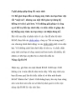
5 giải pháp giúp tăng tốc máy tính
 5 p |
5 p |  163
|
163
|  29
29
-

Khôi phục và cải thiện hiệu năng cho pin laptop đã bị chai
 14 p |
14 p |  183
|
183
|  28
28
-

10 Tuyệt chiêu tăng tốc máy tính "rùa bò"
 8 p |
8 p |  109
|
109
|  23
23
-

Sử dụng Google Analytics để phân tích và thống kê Blog
 5 p |
5 p |  147
|
147
|  23
23
-

Những thủ thuật đơn giản nhất làm tăng tốc win xp
 4 p |
4 p |  152
|
152
|  16
16
-

Thủ thuật cải thiện tốc độ cho trình duyệt Firefox
 5 p |
5 p |  97
|
97
|  12
12
-
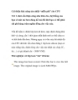
Cải thiện khả năng tản nhiệt “miễn phí” cho CPU
 11 p |
11 p |  78
|
78
|  9
9
-

Chỉ số BrowseRank Microsoft cạnh tranh PageRank Google
 6 p |
6 p |  71
|
71
|  9
9
-
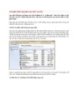
10 tuyệt chiêu tăng tốc cho máy tính
 8 p |
8 p |  94
|
94
|  8
8
-

Vào nhanh ứng dụng của Google trên Chrome
 5 p |
5 p |  75
|
75
|  6
6
-
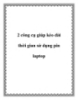
2 công cụ giúp kéo dài thời gian sử dụng pin laptop
 7 p |
7 p |  95
|
95
|  4
4
-

Thủ thuật đơn giản giúp Firefox nhẹ nhàng hơn
 3 p |
3 p |  62
|
62
|  4
4
-

Mười tuyệt chiêu tăng tốc máy tính
 8 p |
8 p |  92
|
92
|  4
4
Chịu trách nhiệm nội dung:
Nguyễn Công Hà - Giám đốc Công ty TNHH TÀI LIỆU TRỰC TUYẾN VI NA
LIÊN HỆ
Địa chỉ: P402, 54A Nơ Trang Long, Phường 14, Q.Bình Thạnh, TP.HCM
Hotline: 093 303 0098
Email: support@tailieu.vn








